FME Desktop 2018安装修改教程:
工具软件
FME Desktop 64位修改版 2018.0.1.0.18528 附修改文件
FME Desktop 32位中文版 2018.0.1.0.18528 附修改文件
FME Server 64位修改版 2018.0.1.0.18528 官方版
FME Server 32位中文版 2018.0.1.0.18528 官方版
FME Desktop 2018简体中文补丁 免费版(32位/64位)
FME Desktop 2018修改补丁 免费版
1、本站下载安装包
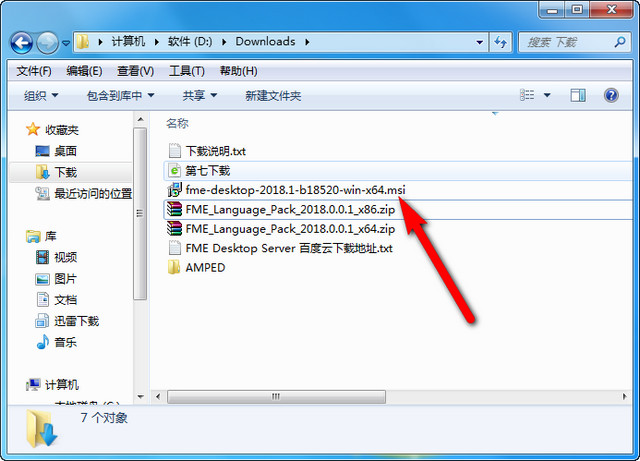
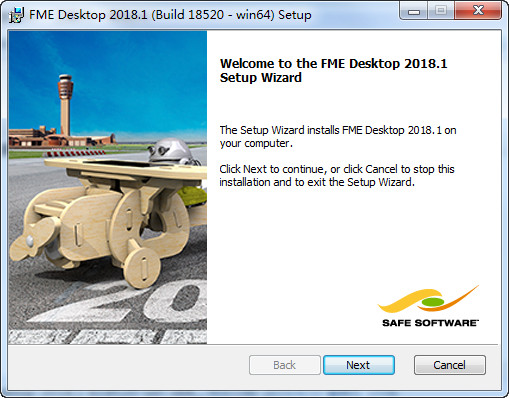
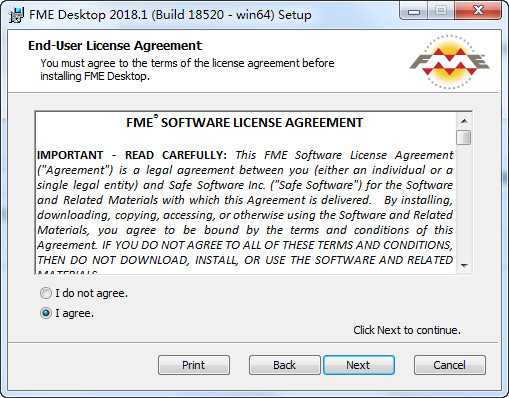
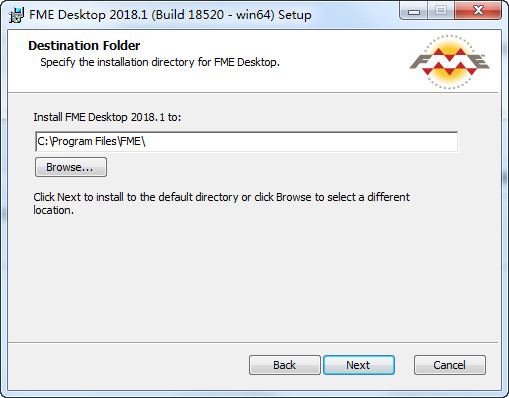
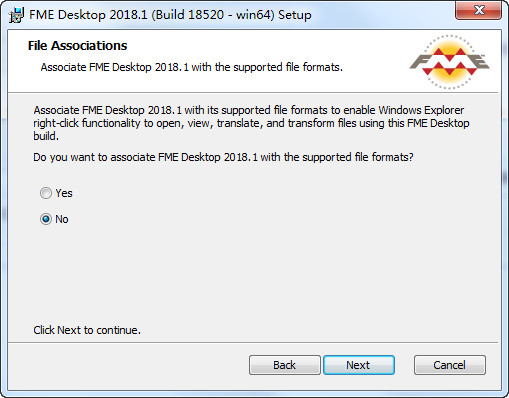
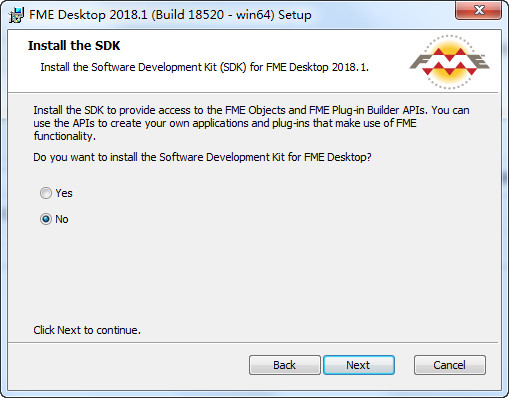
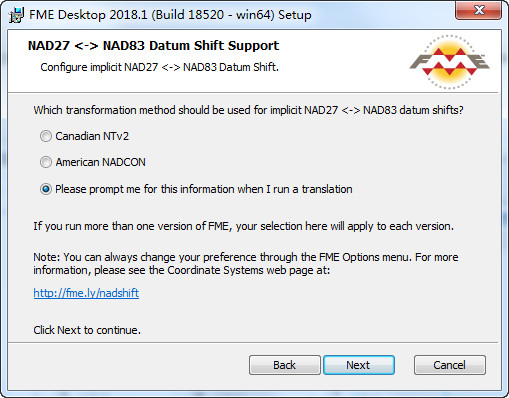
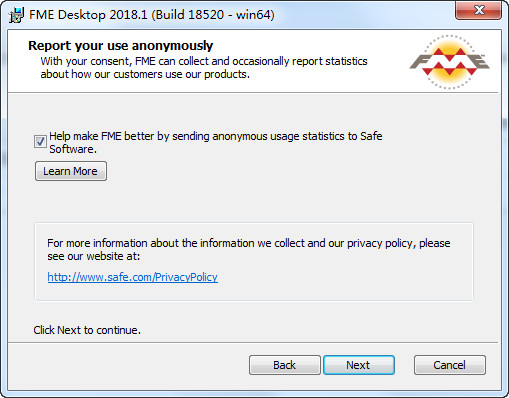
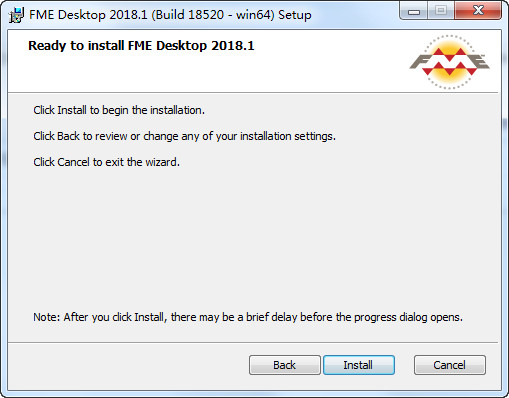

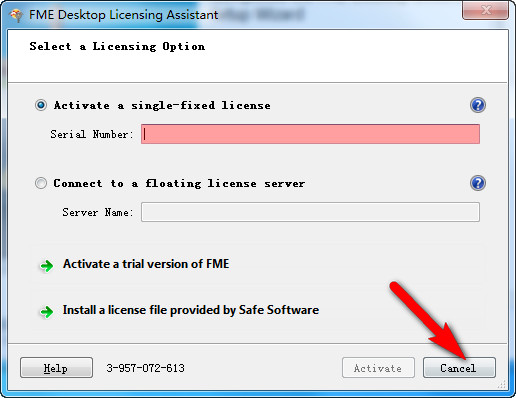
FME2018修改文件使用说明:
1、安装完成后,打开C:/Program Files 86/FlexServer/文件夹,运行“lmtools.exe”,点击第二项“System Settings”查看系统信息,然后回到安装包“AMPED”目录运行“dummy.txt”,修改以下数据并且保存
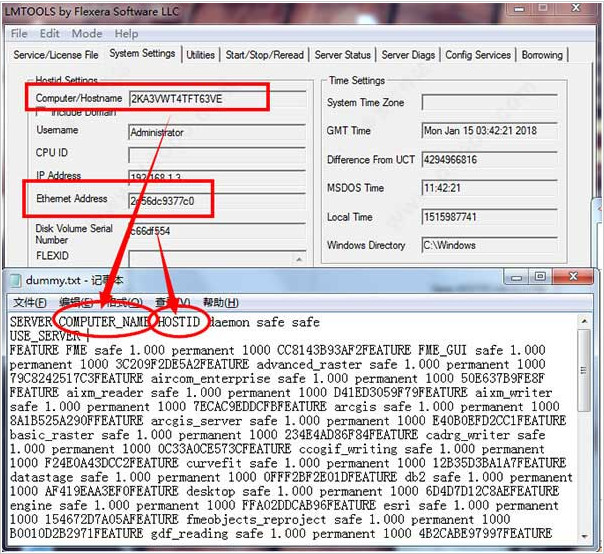
将“Computer/Hostname”复制到“COMPUTER_NAME”覆盖
将“Ethernet Address”复制到“HOSTID”覆盖
2、运行“makekey.bat”
3、点击“Corfing Services”项,点击“Browse”修改许可文件,然后点击Save servic
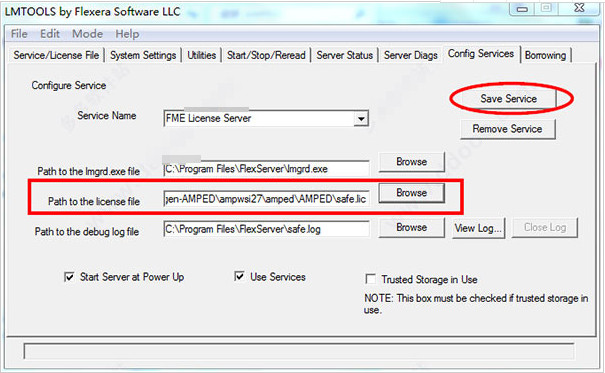
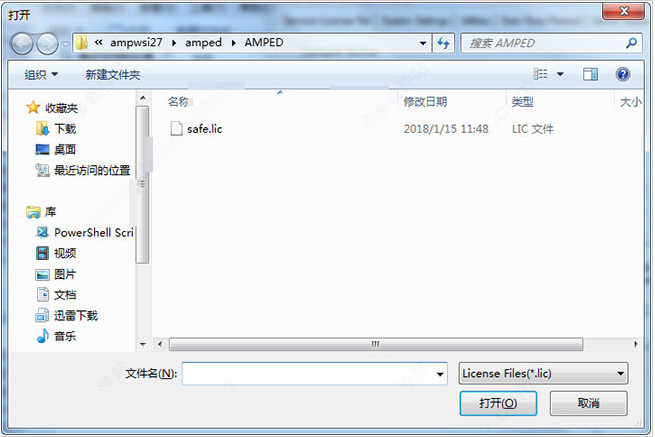
4、点击启动许可即可完成修改
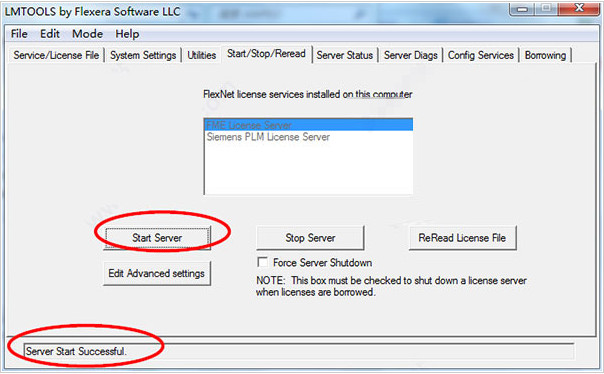
5、运行桌面快捷方式,在Server Name 中输入您的计算机名即可,FME2018修改版安装完成。
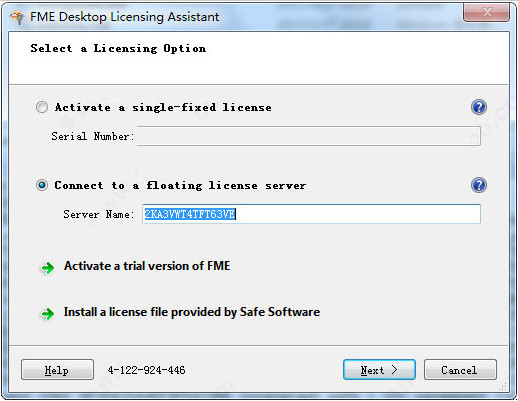
FME2018界面汉化包正式发布:
说明:
1、FME2015界面汉化包只能作用于FME2018,汉化后FME的操作界面、工具、菜单、窗口、提示信息等均为中文。
2、安装方法,双击FME2018界面汉化包,将安装路径选择为FME2015的安装目录,如下
点击Install直至安装完成:
如上图,提示安装完成,然后点击Close关闭对话框即可
3、FME2015界面汉化包并非一个正式的安装程序,安装过程是将FME目录下的相关文件替换成新文件,因此该“程序”不在windows程序列表中,无法卸载和还原。如果要返回英文版本,建议在汉化前将FME安装目录备份,需要还原时用这个备份文件夹替换汉化后的文件夹即可。
4、FME2015界面汉化包仅能汉化界面,完整的汉化包预计今年六月份推出,可关注FME中文官网或博客获得最新动态。
注:FME是加拿大safe软件公司的注册商标,FME2018界面汉化包由北京世纪安图数码科技发展有限责任公司(由Safe软件公司直接授权的FME中国总代理)制作。





 2019中级会计职称题库软件 v1.0.0 安卓版
2019中级会计职称题库软件 v1.0.0 安卓版 米乐影视
米乐影视 武汉观最新手机版
武汉观最新手机版